word怎么把字体调大 Word中如何设置特大字体
更新时间:2024-02-27 15:54:21作者:xiaoliu
在日常办公中,我们经常需要使用Word来进行文档编辑和排版,有时候为了强调某些内容或者让文档更加醒目,我们可能需要调整字体的大小。Word中如何设置特大字体呢?在Word的工具栏中,我们可以轻松找到字体大小的调整选项,通过选择特大字体,我们可以让文字更加突出,吸引读者的注意力。我们也可以使用快捷键来实现字体大小的调整,例如按下Ctrl+Shift+>可以增大字体,而按下Ctrl+Shift+<可以缩小字体。通过这些简单的操作,我们可以轻松地调整字体大小,使得文档更加美观和易读。
操作方法:
1.方法一:启动word,选择要设置为超大号的文字。
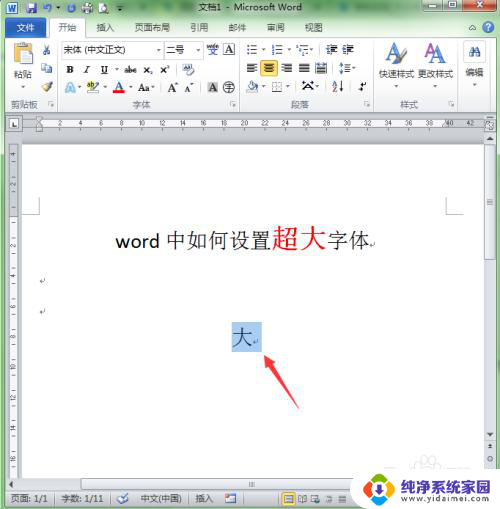
2.选择“开始”菜单,用鼠标单击字号下拉列表中的列表框,将列表框中的字号文字选中。
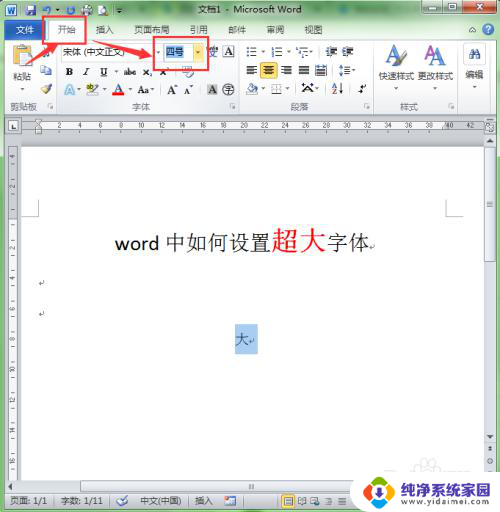
3.在键盘上输入你想要的字号大小,如“120”,然后按回车键确认。
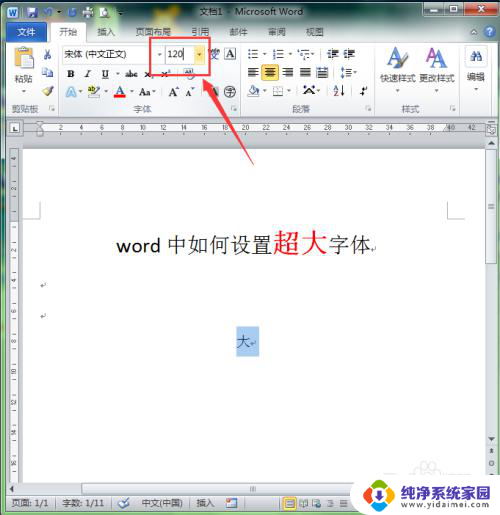
4.这样文字就变成你设置的大小了。
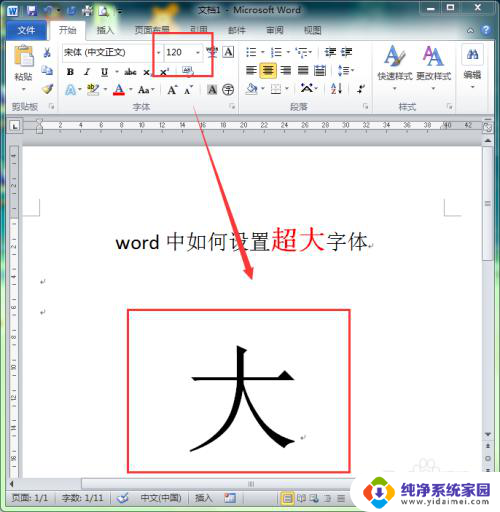
5.方法二:仍然是选中你需要设置大小的文字。
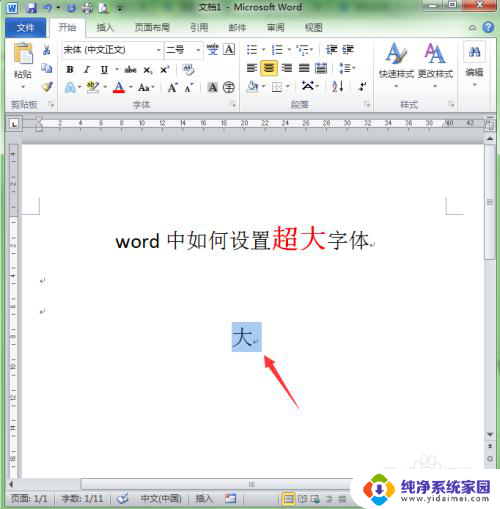
6.选择“开始”菜单,在工具栏的“字体”组中找到“A”按钮。左边稍大的“A”按钮表示增大字号;右边稍小的“A”按钮表示减小字号。
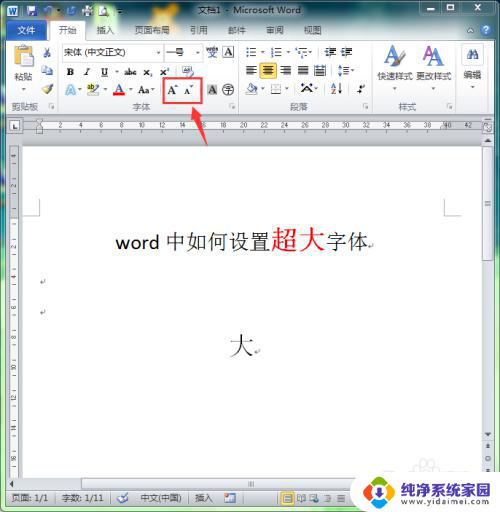
7.单击左侧的“A"按钮,每单击一次。文字的字号就放大一次,这样用户就可以通过反复单击此按钮来放大文字的字号。但word中文字的大小限制在1--1638之间。
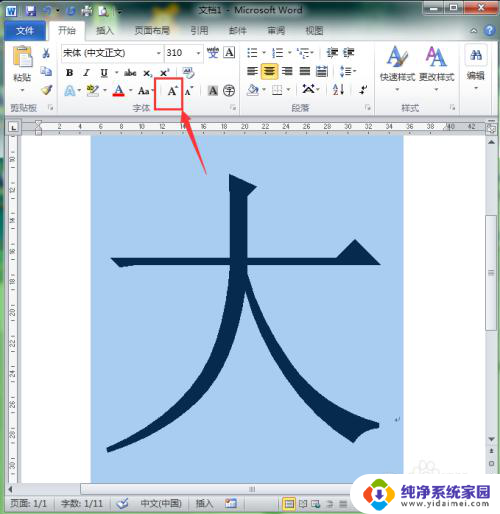
以上就是word怎么把字体调大的全部内容,有需要的用户可以根据以上步骤进行操作,希望能对大家有所帮助。
word怎么把字体调大 Word中如何设置特大字体相关教程
- 特大字体怎么打印 Word中如何设置超大字体
- word怎么打印大字体 word中如何打印特大字体
- word字体如何放到最大 word中如何设置字体大小
- word文档最大的字体怎么设置 word如何设置字体为超大
- 特大字体怎么打印 word如何设置超大字体
- 电脑word字体大小怎么调 word文档如何调整字体大小和样式
- 如何让字体更大一些 如何在Word中设置超大字体大小
- word打印字体怎么放大 如何在word文档中使用超大字体打印
- word字体最大怎么设置 word怎么设置超大字体
- word文档如何将字体变大 word如何增大字体
- 笔记本开机按f1才能开机 电脑每次启动都要按F1怎么解决
- 电脑打印机怎么设置默认打印机 怎么在电脑上设置默认打印机
- windows取消pin登录 如何关闭Windows 10开机PIN码
- 刚刚删除的应用怎么恢复 安卓手机卸载应用后怎么恢复
- word用户名怎么改 Word用户名怎么改
- 电脑宽带错误651是怎么回事 宽带连接出现651错误怎么办